BingAIの始め方と使い方【パソコン版とスマホ版での解説】
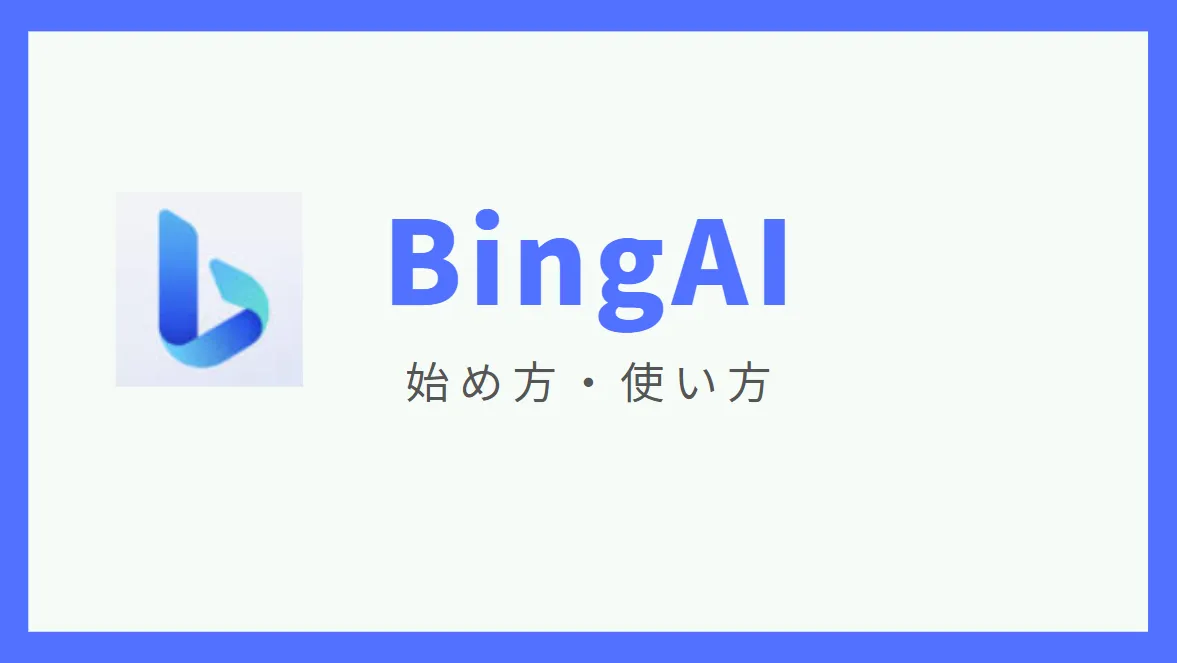
BingAI(ビングエーアイ)について紹介しています。 これからBingAIを始めたい方向けの解説や、使い方について解説をします。ぜひ参考にしてみてください。
BingAIを利用するための準備
- Microsoft Edge(ブラウザ)
- Microsoftアカウント
- 順番待ちリストへの登録
- 実際は即時承認なので誰でも使える
BingAIはパソコン・スマホどちらでも活用できます。
Microsoftのアカウントを作成する
BingAIを利用するためには、Microsoftのアカウントが必要になります。
マイクロソフトのアカウントがない人は作成しましょう。
iPhoneユーザーの方はアカウントを持ってない方が多いかと思います。
Microsoft Edge(ブラウザ)を用意する※Macユーザーのみ
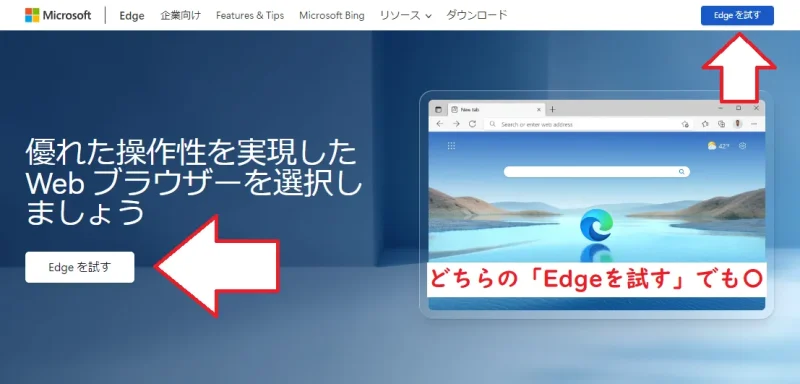
パソコンでMac利用者のみですが、以下より『Microsoft Edge』をインストールしてください。
Windowsのパソコンを利用している方は、デフォルトで『Microsoft Edge』がインストールされているのでこの過程は必要ありません。
順番待ちリストへの申請
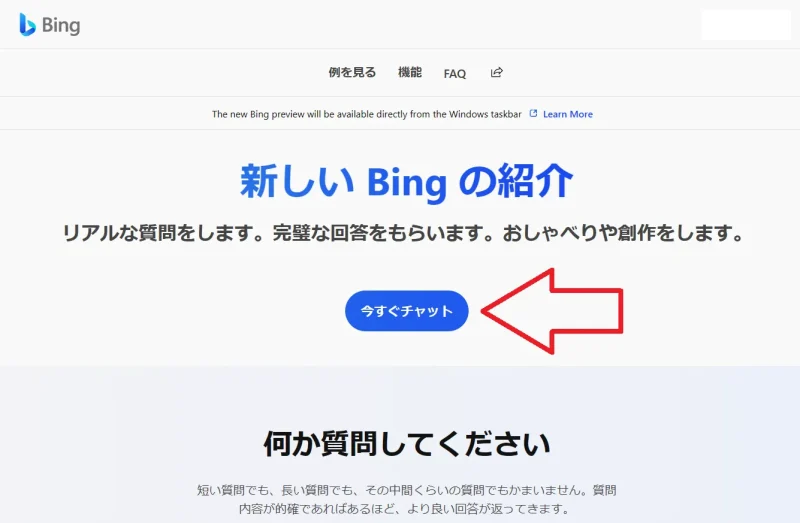
BingAIを利用するためには、BingAIの順番待ちリストへ登録・参加する必要があります。
順番待ちリストとありますが、即時反映のようでした。
すぐに利用可能になるはずです。
また、Microsoft EdgeのTOP(新しいタブ)からも申請できます。
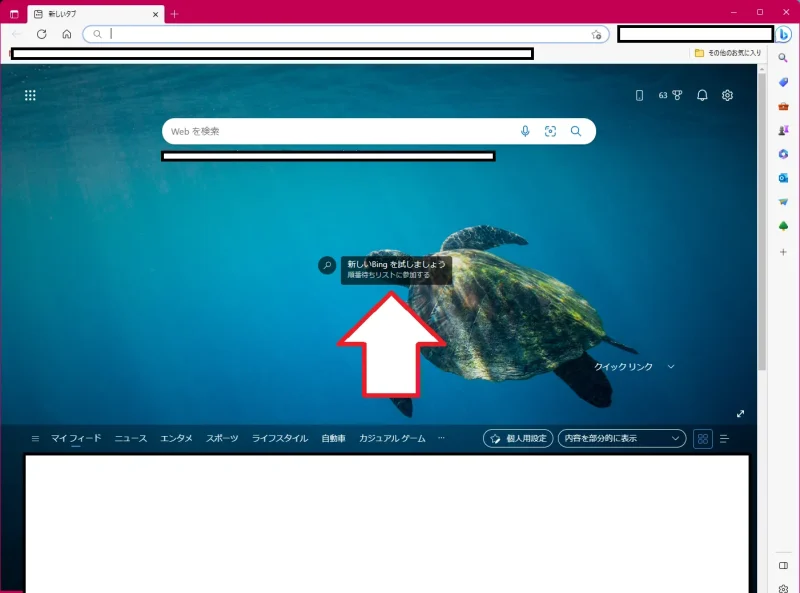
パソコン版
パソコンでのBingAIへのアクセス方法は多岐に渡ります。
- BingTOPページ
- 検索結果ページ
などがありますが、Microsoft Bingのトップページを活用するのが分かりやすいのでおすすめです。
余談ですが、Microsoft EdgeのホームをGoogleにしている方が多いと思いますが、BingAIが気に入った方はMicrosoft Bingをホームにすると良いです。そして、GoogleChromeと使い分けていきましょう。
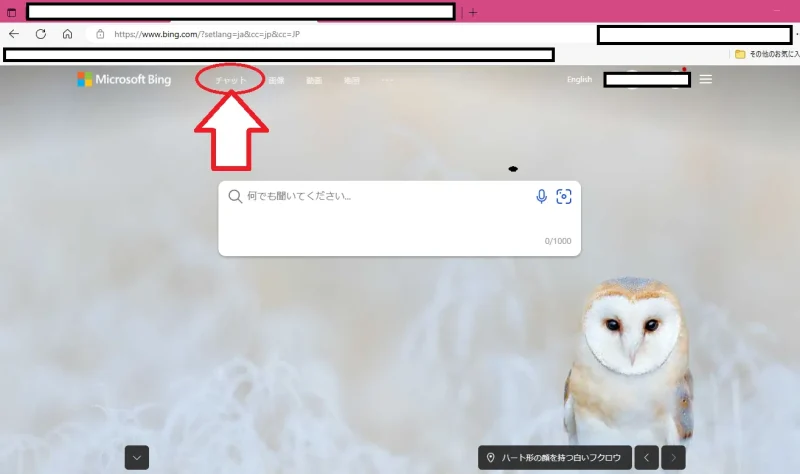
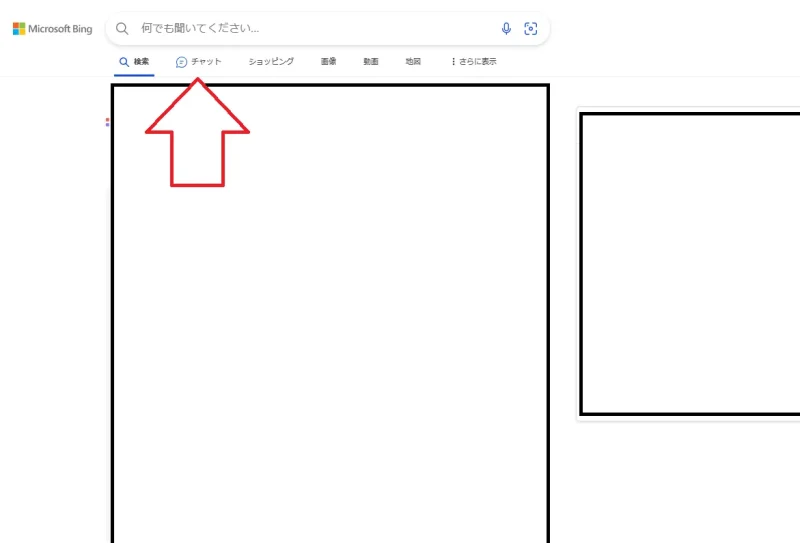
スマホ版
スマホのBingAIを利用するためには、『Microsoft Bing』のアプリをインストールしましょう。
以下にリンクを置いておきます。
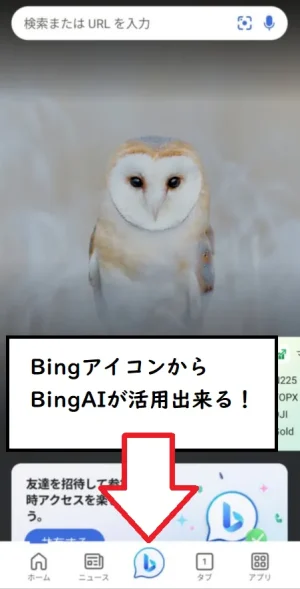
アプリ起動後、Microsoft BingのTOPページ画面下部にあるBingアイコンからBingAIを利用できます。
BingAIの使い方
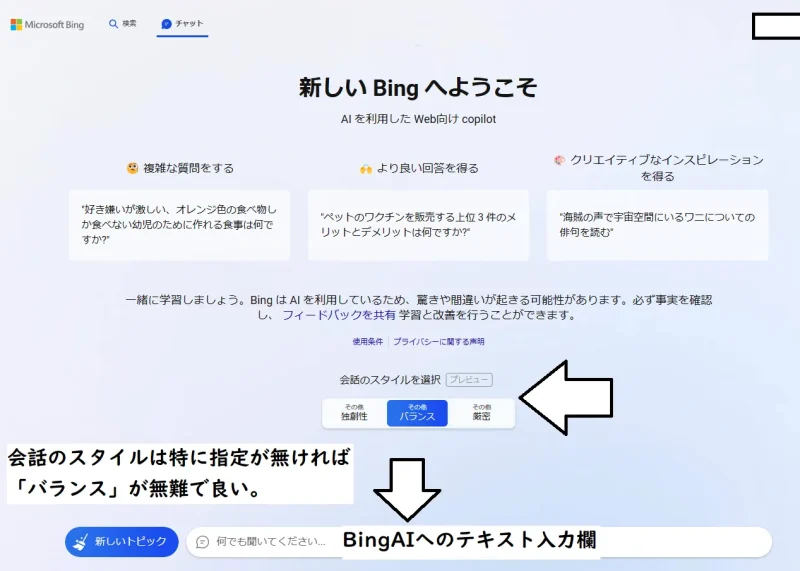
BingAIの利用はとても簡単です。
テキスト入力欄にBingAIへのメッセージを入力して送信すると良いです。
送信できるメッセージには制限がありますが、2000文字以内と十分な文字数です。
連続で15セットのメッセージが送信できます。
『新しいトピック』を選択することで、送信したメッセージをと返答内容をクリアします。
会話のスタイル
- 独創性
- オリジナルで想像力に富んだチャット
- バランス
- 情報豊富で親しみやすいチャット
- 厳密
- 簡潔で単刀直入なチャット
会話のスタイルは基本的にバランスで良いです。
小説などクリエイティブな要求をする場合には『独創性』、事務的な対応が良ければ『厳密』といったところでしょうか。
あとがき
BingAIはChatGPTと比べると、Web検索から情報を取得してくれるため、最新のコンテンツへの回答へ対応しています。
私たちの生活が『ググる』から、『BingAIる※』へ変わる時代になるかもしれませんね。
※そういった流行りの造語とかでてきそうですよね。「ビングる」とか?













